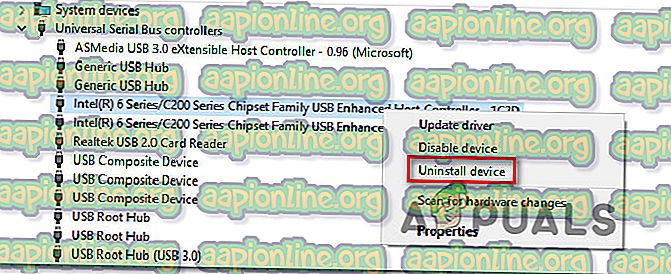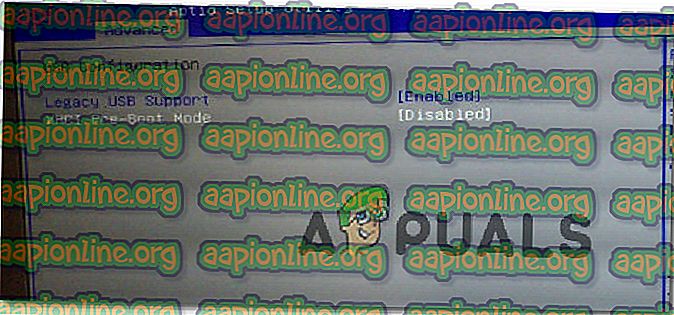Виправлення: недостатньо ресурсів USB-контролера
Деякі користувачі Windows бачать помилку " недостатньо ресурсів USB-контролера " під час підключення пристрою / периферійного пристрою всередині USB-порту. В основному це повідомляється про порти USB 3.0. Проблема не стосується конкретної версії Windows, оскільки повідомляється про Windows 7, Windows 8.1 та Windows 10.

Що викликає помилку "Не вистачає ресурсів USB-контролера"?
Ми дослідили цю проблему, переглянувши різні звіти користувачів та стратегії вирішення, якими користувалися більшість користувачів, щоб вирішити проблему.
На основі наших досліджень, питання рідко пов'язане з потужністю або пропускною здатністю. Швидше за все, ви зіткнулися з цим повідомленням про помилку через обмеження EndPoint.
Що таке кінцева точка USB?
Кінцева точка - це основна форма зв'язку USB. Кінцева точка несе дані лише в одному напрямку (від хост-комп'ютера до пристрою або навпаки). Ось чому існує два типи кінцевих точок (OUTs та IN).
Підключивши USB-пристрій, ваш комп'ютер створить ряд кінцевих точок (каналів, що працюють до пристрою або з нього). У флеш-накопичувачах будуть використовуватися 3-4 кінцевих точки, де гарнітура та інші датчики можуть використовувати до 10 IN і OUT кінцевих точок.
Зважаючи на це, є три основні ситуації, які можуть спричинити помилку " Недостатньо ресурсів USB-контролера ":
- Ліміт USB-контролера перевищено - якщо ви використовуєте багато USB-пристроїв, які використовують багато EndPoints, можливо, ви побачите це повідомлення про помилку, оскільки ви перевищили доступну кількість кінцевих точок. Майте на увазі, що контролери USB 3.0 мають обмеження 96 кінцевих точок на контролер на контролерах Intel XHCI, тоді як контролери AM4 підтримують 254 кінцевих точки.
- Використання кінцевих точок USB-порту перевищило обмеження - Більшість USB-контролерів обмежені на 16 IN & 16 OUT EndPoints для кожного доступного порту. Але оскільки більшість пристроїв використовуватимуть в основному IN EndPoints, їх вичерпаєте досить швидко. Через це ви можете використовувати USB-порти лише в обмеженій кількості.
- Потужність, що витягується з USB-пристроїв, перевищує максимальну ємність - Якщо ви стикаєтесь з цією проблемою на ноутбуці чи ноутбуці, велика ймовірність, що обсяг енергії, що витягується з USB-пристроїв, перевищує максимальну потужність. Використання док-станції або USB з власним джерелом живлення вирішить проблему в цьому випадку.
Якщо ви зіткнулися з помилкою " Недостатньо ресурсів USB-контролера " і шукаєте деякі методи, які дозволять вирішити або обійти проблему, у цій статті ви знайдете кілька посібників щодо усунення несправностей.
Нижче ви знайдете набір методів, які успішно використовували інші користувачі в подібній ситуації для вирішення проблеми. Щоб залишатися ефективними, радимо дотримуватися методів у тому порядку, в якому вони представлені.
Спосіб 1. Переміщення деяких пристроїв у звичайний порт USB 2.0
Якщо ви зіткнулися з цією проблемою на контролері USB 3.0, ви зможете обійти помилку, перемістивши деякі пристрої до класичного порту 2.0. Якщо ви намагаєтесь підключити апаратне забезпечення, яке використовує багато кінцевих точок (гарнітура VR, гарнітура 7.1), можливо, ви будете спокушені використовувати концентратор USB 3.0, щоб користуватися всіма перевагами, які отримує новіший протокол передачі.
Але USB-концентратори можна використовувати лише в обмеженому ступені, оскільки ви досить швидко перевищите межу кінцевої точки 16 IN (лише підключивши гарнітуру VR + гарнітуру 7.1 ). На щастя, вирішити цю проблему можна просто, підключивши один із своїх пристроїв до звичайного порту USB 2.0.

Постарайтеся залишити пристрої, яким потрібна найвища швидкість передачі даних, до порту USB 3.0 та перенесіть старший пристрій на порт USB 2.0.
Як тільки ви перейдете до обмеження 16 EndPoint, помилка " Не вистачає ресурсів USB-контролера " більше не повинна виникати.
Спосіб 2: Використання док-станції або USB-концентратора з власним джерелом живлення
Якщо ви зіткнулися з цією проблемою на ноутбуці / ноутбуці, швидше за все, проблема виникає в загальному обсязі живлення, що надходить з портів USB.
Якщо ви не можете обмежити кількість пристроїв, що живлять живлення з USB-портів, ви можете усунути помилку « Не вистачає ресурсів USB-контролера », придбавши док-станцію або USB-концентратор з власним джерелом живлення (Powered USB Hub ).

Док-станції, як правило, дорожчі (понад 50 доларів), тому якщо ви шукаєте дешевий спосіб вирішення, ви можете легко знайти Powered USB Hub та цінову позначку в 15 доларів.
Спосіб 3: Перевстановлення універсальних контролерів послідовної шини
Як повідомляли деякі користувачі, ця проблема може виникнути також, якщо драйвер USB-контролера був неправильно встановлений або якось пошкоджений. Можливо, ви зможете вирішити помилку " Не вистачає ресурсів USB-контролера " за допомогою диспетчера пристроїв, щоб перевстановити драйвер USB-контролера.
Ось короткий посібник, як це зробити:
- Натисніть клавішу Windows + R, щоб відкрити діалогове вікно Запуск. Потім введіть “devmgmt.msc” і натисніть Enter, щоб відкрити Диспетчер пристроїв .

- Всередині диспетчера пристроїв розгорніть контролери універсальної послідовної шини, клацніть правою кнопкою миші ваш хост-контролер USB і натисніть Видалити пристрій . Якщо у вас є два різних хост-контролера, видаліть обидва.
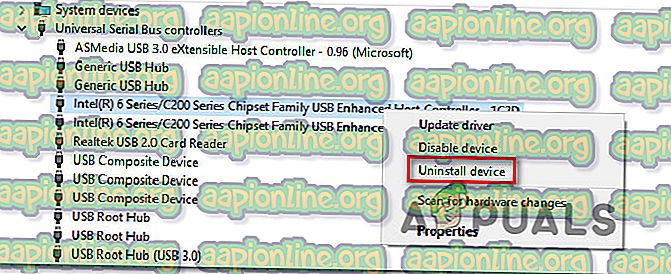
- Перезавантажте комп'ютер. При наступному запуску Windows автоматично встановить відсутній драйвер контролера USB Host.
Якщо помилка " Недостатньо ресурсів USB-контролера " все ж виникає, перейдіть до наступного способу нижче.
Спосіб 4: Відключення параметра режиму XHCI з налаштування BIOS
Надзвичайне рішення, яке, швидше за все, усуне помилку «Не вистачає ресурсів USB-контролера» за допомогою USB - вимкнути параметр режиму xHCI у налаштуваннях BIOS. Але це автоматично означає, що всі ваші порти USB 3.0 поновлюються до USB 2.0.
Якщо це жертва, яку ви готові зробити для вирішення повідомлення про помилку, ось як відключити параметр Intel xHCI Mode :
- Перезавантажте комп'ютер і кілька разів натискайте клавішу Налаштування під час початкового екрану, щоб отримати доступ до налаштувань BIOS вашого комп'ютера.

- Після того, як ви перебуваєте у налаштуваннях BIOS, перейдіть на вкладку « Додаткові » та знайдіть опцію « Налагодження USB EHCI» у розділі « Параметри пристрою» Якщо ввімкнути цю опцію, вимкнути контролер xHCI, який закінчиться вирішенням повідомлення про помилку.
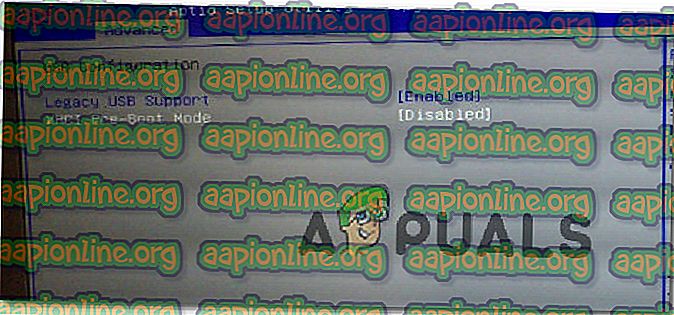
Примітка. Ці настройки залежать від вашого виробника. Ви можете знайти цей параметр під іншою назвою, включаючи режим попереднього завантаження XHCI, режим EHCI Hand-OFF або xHCI.
- Після відключення контролера xHCI збережіть свої модифікації та дозвольте комп'ютеру нормально завантажуватися.
- Під час наступного запуску ви більше не бачите помилку "Не вистачає ресурсів USB-контролера" .